阴道镜使用说明Word格式文档下载.docx
《阴道镜使用说明Word格式文档下载.docx》由会员分享,可在线阅读,更多相关《阴道镜使用说明Word格式文档下载.docx(37页珍藏版)》请在冰豆网上搜索。
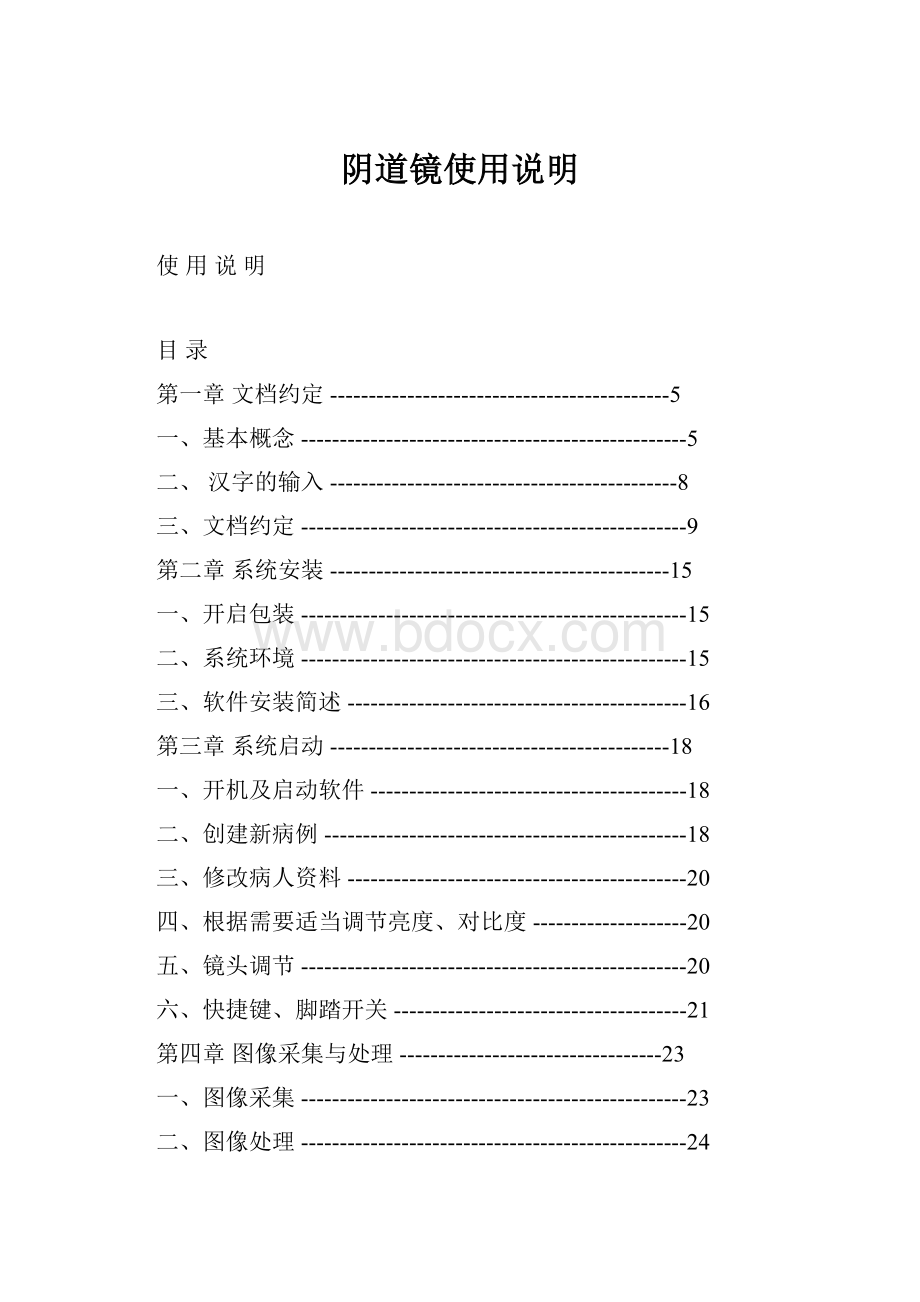
七、预约--------------------------------------------------------43
八、刻盘备份--------------------------------------------------44
第七章安全要求与保修-----------------------------------50
一、免费保修--------------------------------------------------50
二、保修卡-----------------------------------------------------50
三、保修范围--------------------------------------------------50
四、安全要求--------------------------------------------------50
第一章文档约定
一、基本概念
1:
鼠标指针
鼠标移动时跟随它在屏幕上移动的一个标志,它代表你选中的屏幕上的位置。
2:
移动鼠标
用手握住鼠标,同时不要按下左键和右键,移动鼠标,这时可以看到屏幕上鼠标光标也在跟着移动。
3:
单击(点击、左击)
在屏幕上选定的区域内快速按一下鼠标左键。
4:
双击
在屏幕上选定的区域内快速连续按两下鼠标左键。
5:
右击
在选定的区域内快速按一下鼠标右键。
右击通常是弹出快捷菜单。
6:
拖放(拖动、移动、复制)、选择区域、选择文本、画线、拉动滚动条(拉杆滑块、调节)
按住鼠标左键的同时移动鼠标,最后到达目的地时松开左键。
绝大多数鼠标操作都是通过本操作来完成的。
对于文本对象,先选择,然后移动或复制,选择和移动都是按住鼠标左键的同时移动鼠标,如果移动的同时按住<
Ctrl>
键便是复制。
7:
窗口
任何一个可视区域均可以看作一个窗口,大到整个计算机屏幕,小到一个按钮都是窗口,一个窗口中可以包含多个其它窗口。
例如对话框、文本框、图片框、报告单,甚至“我的电脑”、“资源管理器”等等都是窗口。
8:
文本框、单行文本框、多行文本框、组合框
文本框是输入文字的窗口。
将鼠标移到文本框,并左击鼠标,使它获得焦点,此后才可以进行汉字或英文输入。
一般来说,文本框都是白色的矩形窗口,光标都是竖直的“I”形状,灰色文本框表示不可输入(只读)。
文本框又分单行文本框、多行文本框、组合(文本)框。
9:
焦点
屏幕上同时可以打开很多窗口,窗口中又有很多按钮、文本框等等,只有具有焦点的文本框才可接受键盘输入,用鼠标在你想输入字符的文本框内单击一下使该窗口内出现闪动的光标,即使它获得了焦点。
10:
按钮、单选按钮、复选按钮(对号框)
屏幕上一块带特定标志的区域,单击或双击它可执行它所代表的任务,按钮形象易记,代替了复杂的命令,便于学习、操作,是软件设计的趋势。
本文统一使用<
>
表示按钮。
按钮的文字是灰色时,表示它不可操作。
左边有圆点的按钮称作单选按钮,用于选择状态,同时只有一个可选。
左边有方块的按钮称作复选按钮(对号框),打叉或打勾都表示选择状态,但同时可以有多个可选。
11:
菜单、子菜单、工具条
作用同按钮完全相同,只是按钮形象化,且通常暴露在用户面前,而菜单平时都是隐藏的,使用时需要一级一级的查找。
工具条是按钮的一种,是某些最常用菜单的快捷方式。
12:
对话框(子窗口)
点击菜单或按钮后,通常弹出一个新的小窗口,称为对话框。
对话框用于显示信息,以及向计算机输入信息,通过对话框可以方便的进行人机交流。
完成对话框操作后,一般都要先退出对话框才能进行下一步操作。
13:
文件夹(路径、目录)
三者概念上基本相同。
它们是组织管理存放文件的地方。
“我的电脑”和“资源管理器”是两个最常用的管理和访问文件夹的工具。
例如“D:
\tmp\aa.txt”表示“D:
盘上tmp文件夹里的aa.txt文件。
”
14:
开机、关机、运行应用软件
开机前确保计算机的电源和打印机等外设都已正常连接好,然后打开电源,机器即自行启动。
如有提示输入Windows密码的,则输入密码再按<
确认>
结束,对于win98也可以直接按<
取消>
结束。
开机的顺序先开打印机等外设,后开显示器,最后开主机。
关机一定要使用软件关机,或者使用操作系统关机,不要直接硬性关断计算机电源。
关机的顺序和开机正好相反,先关主机,后关显示器,打印机等外设。
运行应用软件的方法很多,大多数软件均从<
开始>
处开始,点击<
/<
程序>
该应用软件名>
即可运行。
也可以双击<
桌面>
上的快捷按钮,或双击<
我的电脑>
或<
资源管理器>
中该应用软件名,即可运行。
另外还有些软件,在开机时自动运行。
二、汉字的输入
先让目标窗口拥有输入焦点。
切换中英文
按住<
键的同时,按下空格键,然后同时松开,即可进入汉字输入状态。
此时的汉字输入法是上次选择的输入法。
再次按下<
+空格键,就退出汉字输入状态。
或者按住<
键的同时,按下<
Shift>
键,然后同时松开,即可选择汉字输入法(如拼音,五笔等)。
此种方法一般只在第一次选择时使用,以后切换中英文时请使用<
+空格键。
微软拼音输入法
首先使该窗口拥有输入焦点。
然后,按<
+空格键或者<
+<
键,选择“微软拼音输入法”后,即出现微软拼音图标。
输入时,既可单个的输入,也可以连续输入。
连续输入时前面的字会自动填入,最后一个字需要按<
空格>
键来填入。
大多数情况下,汉字都有重码,需要进行选择,选择的方法是:
按<
左>
、<
右>
光标键会弹出可选菜单,然后按<
PageUp>
PageDown>
键可进行查找,找到后按相应的<
数字>
键即可。
修改完成后一定要按<
Enter>
键确认(刚输入的汉字底下的虚线消失才表明该段汉字的输入已经结束)。
如果汉字输入法标志上的“中”变为“英”,请用鼠标点击一下,就又重新变为“中”字。
也可以按<
键来切换。
实际上,此操作同<
+空格键是完全一样的。
在此只对一些简单必要的计算机知识作了介绍,更多的知识请阅读相关书籍。
三、文档约定
按键、按钮、菜单、子菜单
用<
A>
表示按键、按钮、菜单或者子菜单,用<
A>
B>
C>
或者<
表示先后顺序点击<
和<
。
+<
-<
表示先按住<
,再同时按住<
,最后同时放开。
文件、文件夹(目录、路径)
A:
B\C\表示A:
盘B文件夹下的C文件夹。
A:
B\C表示A:
盘B文件夹下的C文件。
记录(病例)、数据库(病例库)、数据文件夹、ID号
关系型数据库相当于一个表格,一行称作一条记录,一列的标题称作字段。
每新建一个病例就创建一条记录,故病例和记录在这里是一致的概念,同样病例库也就是数据库。
每条记录的数据(主要是图片)存放在该记录对应的数据文件夹内,数据文件夹是以数字命名的,而此数字对应于该记录的ID号,ID号是新建记录时自动生成的唯一识别号。
视频窗口、预览窗(暂存区)、操作面板、图像处理工具(菜单)栏
软件的主窗口分成三大块,显示活动图像的区域称为视频窗口。
放置按钮的区域称为操作面板。
而预览窗,每采集一幅图片就在这里显示该图片的缩略图,供用户参考。
进入图像处理状态时,整个屏幕也分成三大块,图片框、图像处理菜单栏和预览窗(预览窗保持不变,便于切换图片)。
新建(新病例、新记录)、修改、预约、预建记录
“新建”在退出当前正在处理的记录之后,新建一条记录,并使之成为当前记录。
“修改”是指刚才新建的记录(也即是现在的当前记录)有误输入的资料信息,对其进行修改,并不新建记录,也不改变当前记录。
“预约”在不改变当前记录的前提下,新建一条记录,以便将来某个时候使用。
“预建”既不新建记录,也不改变当前记录,仅仅暂存下一条记录的资料信息,等下次新建记录时,将预建的记录变成当前记录,这些暂存的资料信息自动填入该新建的记录中。
当前记录、下一记录、被选记录、查询结果、查询条件、模糊(关键词)查询、组合查询
当前记录是指正在处理的记录,图像处理、书写及打印报告、修改记录等都是针对当前记录来说的。
下一记录仅仅是指图像采集在选择<
下一记录>
时采集到该条记录里(如果选择<
当前记录>
或者不使用“下一记录”功能时则采集到当前记录里)。
被选记录是指查询数据库后被选中那条记录(蓝色显示),打开、选择“否”时的删除和打印是针对被选记录操作的。
查询结果是指应用查询条件后,表格里所列的所有记录,特别注意删除是针对查询结果的。
查询条件就是想要查找的范围,如果查询条件只需要提供关键词或者关键词的一部分则称为模糊查询。
多个查询条件联合在一起进行查询即为组合查询。
采集(捕捉)、录像(电影)、快照
采集是指即时采集当前的一帧图像,便于以后处理,录像则指连续采集实时的动态图像,快照是指在播放录像(电影回放)时采集当前回放的一帧图像。
分类模板(系统模板/词库、系统标准库、自定义模板/词库、自定义标准库)、快捷模板(可选项)、块选、行选、报告格式(系统格式、自定义格式)、默认格式
依据部位或病变等进行分类,预先输入文字资料,在需要时选择输入的文字称为分类模板,分类模板又分为模板/词库和标准库,模板侧重于整段的描述,一般使用块选,词库侧重于词条、短语,一般使用行选,而标准库侧重于标准图片,以及对该图片的解释、描述。
此外,从修改权限上分,又分为系统和自定义,前者软件预先输入好的,并且默认不能修改,后者预先是空的,并且默认能随意修改。
快捷模板为右击文本框时弹出的侧重于词条的文字资料,等同于可选项,只能行选,快捷模板里一般存放一些最常用的词条,难输入的特殊字符等。
块选一次性选择一整块连续的文字,并保留模板中的字体、颜色、大小等,多用于模板。
行选则一行一行的选择,优点是可以不连续,而字体等则以报告格式定义的字体为准,多用于词条。
报告格式是指预先定义好的报告单样式,选择某种格式后,用户只需要在规定的窗口里填写相应内容即可。
不需要再执行预览操作,真正做到即见即所得。
默认格式就是新建记录后第一次进入报告界面时系统自动选择的那种格式。
删除、清空
删除这里指既删除数据库中的记录,又删除该记录对应的数据文件夹,也即该记录的所有内容被彻底删除了。
清空则只删除该记录对应的数据文件夹,腾出磁盘空间,保留该记录对应的数据库中的内容,可供以后查询、统计、打开等。
删除和清空都是针对查询结果,而不是被选记录。
控件(组件)
控件是指编程时使用的一种基本单元,这里是指定义报告格式时生成文本框、直线、图片框等基本单元,表现为按钮,用它生成的文本框、直线、图片框等也常称为控件。
闪屏(软件封面、启动界面、启动封面)
软件启动时,第一次见到的界面,一般都是为公司宣传或者为产品宣传而设置的图文资料。
如果“系统参数”里<
关闭启动界面>
前面的勾去掉,则见不到该界面。
软件名称界面(软件封里)
在启动界面之后,创建新病例之前见到的界面,显示软件的名称、使用单位的名称以及生产厂家,并且可以通过创建新病例或者打开旧病例进入软件的采集或报告界面。
采集界面(捕捉、视频主界面、主界面)、图像处理界面
创建新病例之后,显示活动视频的界面为图像捕捉界面。
拖放图像到视频窗口,或者单击<
图像处理>
,右击4幅显示中的某幅图片后所见到的界面为图像处理界面。
设置界面(系统设置界面、参数设置界面)、系统参数界面、厂家设置界面
单击操作面板<
设置>
,输入系统参数权限密码之后的界面,包括“系统参数”和“厂家设置”两个界面。
15:
病例界面(病例管理界面、查询界面、数据库界面)
病例>
,进行的界面为病例界面,可以进行数据库查询等操作。
16:
工作盘、工作文件夹、回收站、病例库文件、原始备份文件夹、前某天数据库备份
(1)工作盘:
D:
盘。
(2)工作文件夹:
\cworkcxxx\,其中xxx代表某个产品的工作路径代码,例如ct,xgj(x光机),cs(超声),bl(病理),nj(内镜),ebh(耳鼻喉)等等。
(3)回收站:
\cworkcxxx\recycled\。
(4)病例库文件:
\cworkcxxx\病例.gdb(早期paradox数据库软件是“病例.db”、“病例.md”、“病例.px”三个文件)。
(5)原始备份文件夹:
cworkcxxx备份(恢复时注意病例库文件)。
(6)前几天数据库备份:
cdbbk_?
_gdb,其中?
代表0,1,…,5。
早期paradox数据库软件是“cdbbk_?
_db”、“cdbbk_?
_md”、“cdbbk_?
_px”三个文件。
17:
仪器(产品、软件、应用软件、本软件、系统)、操作系统
软件、应用软件、本软件和系统主要是指正在介绍的软件本身。
仪器、产品和系统主要是指装有本软件构成的整个软硬件系统(包括操作系统)。
但这几个名词常常混在一起使用。
注意:
“操作系统”专指DOS、Linux、Unix、Win98/2000/xp等操作系统。
第二章系统安装
一、开启包装
开箱
开箱时注意机体不得倒置,取出主机及附件后,将包装材料妥善保存,以备返修时使用。
检查主机及配件
根据厂家提供的装箱单,仔细检查主机配件是否相符,有无碰撞及破损等情况。
填写产品保修卡
请认真填写产品保修卡,并在收到产品一个月内寄回中国地区技术服务中心。
二、系统环境
环境要求
室内温度:
0-40C;
湿度:
30%-60%,并保持室内洁净。
避免震动、噪声、强电等干扰源,务必避免阳光直射。
所有接插工作都必须关闭电源
电源要求
AC220-230V,系统接地。
系统的支持环境要求
(1)硬件:
IntelPentiumMMX1G以上CPU;
128M以上内存;
64MB以上显存;
60GB以上硬盘;
1.44MB以上软驱;
CD-ROM;
Windows标准键盘;
双键或三键鼠标器。
(2)系统软件:
Windows98(中文第二版)、2000或xp。
三、软件安装简述
硬盘分区、格式化
硬盘推荐分4个分区,至少C:
、D:
两个分区。
对于网络版服务器则应再分G:
安装操作系统
强烈推荐使用Win2000操作系统。
使用典型安装。
安装显卡、打印机等驱动
显卡不要使用操作系统自带的驱动,特别是ATIRage显卡,必须使用显卡自带的驱动。
安装采集卡驱动
强烈推荐先装Windows,后插采集卡。
找到新硬件后,指定驱动位置,按提示安装驱动。
OK采集卡,还要再运行oksetup.exe安装动态连接库。
安装加密锁驱动
加密锁版的应在插入加密狗之前运行加密锁驱动文件夹中的Setup进行安装,最后插入加密锁即可。
安装其它支持模块
数据库wi6、MPEG4插件(DivX4)、网卡驱动、DirectX9.0。
安装并运行应用软件
根据提示安装即可。
参数设置
系统安装完毕并正常运行之后,根据现场情况对某些参数作必要的设置,例如:
视频通道、视频制式、剪切参数等等。
系统备份
一切工作完成之后,请用Backup做一次备份,以备将来系统毁坏时恢复之用。
第三章系统启动
一、开机及启动软件
作完前面的工作后就可以开始日常工作了。
第一步按顺序开机,先打开打印机等外设和显示器的电源,再打开主机电源。
开机后双击桌面上快捷按钮,屏幕会显示软件闪屏,单击这一图片进入软件名称界面,不同的系统设置,也可能是延时几秒钟,或者不显示闪屏即进入软件名称界面。
二、创建新病例
操作面板上许多按钮的文字是灰色的,表示它不可操作。
单击<
新病例>
按钮,弹出新病例对话框,单击姓名文本框,按住键盘上<
键,再按<
键(也有可能要按<
键),然后一起放开,进入中文输入状态,输入病人姓名。
紧接着再单击其它文本框,在这里输入病人其它信息。
单行文本框直接输入,组合文本框可以选择可选项(单击三角尖,拉动滚动条,单击需要的文字。
也可以单击其左侧的名称,然后拉动滚动条,单击所选文字左侧的方框将它打上勾),检查号
自动加一,日期不需要输入。
除“检查号”外,住院号、床位号等,由于需要输入字母,或者需要保留前面的“0”,故使用字符型,所以这些号码,为了能正确查询,以后在任何地方输入的同一种号码都要求位数相同,位数不足的请在前面补0。
假如住院号使用4位字符,则输入的形式类似于:
0005、00b5,假如床位号使用5位字符,则输入的形式类似于:
00005、000b5。
同样“日期”、“时间”等项目(例如“就诊时间”)的输入格式必须类似于“2008-08-02”的形式,位数不足的补0,例如8月为“08”。
详细资料>
按钮对话框将显示更详细的资料如病人的电话、地址、职业、单位等等,这些信息将保存在病例数据库中备查。
返回>
即可进入采集主界面,包括视频窗口、操作面板及预览窗口。
视频窗口显示视频动态图像,预览窗口显示已采集的图像缩略图,操作面板执行各种操作。
至此,软件正常启动,并已新建了一个病例。
三、修改病人资料
如果发现病人信息输入错误,可单击操作面板上<
姓名_性别_年龄_检查号>
按钮(此按钮实时显示姓名、性别、年龄、检查号的具体值)弹出修改病例对话框,修改后单击<
即可。
如果当前记录是从病例库中打开的,则可以使用<
另新建>
来创建另一条复诊记录,二者的信息资料完全相同,节省了重新输入病人资料的时间。
四、根据需要适当调节亮度、对比度
分别拉动亮度、对比度拉杆上的滑块(先将鼠标移到其上,再按住鼠标左键移动,下同),即可调节亮度、对比度,一般来说亮度调低,对比度调高。
VFW采集卡软件,需要先单击<
视频调节>
弹出视频调节对话框,最后单击<
确定>
退出视频调节对话框。
五、镜头调节
全屏下镜头调节
直接右击视频窗口或者单击<
镜头调节>
(DSW、OK采集卡没有此按钮),视频窗口将全屏显示。
将鼠标指针移动到<
连续放大>
(+号)或<
连续缩小>
(-号)按钮上,摄像机将对所摄图像进行光学放大或缩小(不需要点击鼠标)。
连续聚焦远>
连续聚焦近>
按钮上就可手动调节摄像机的聚焦平面(一般情况下不需要手动调节,仪器会自动调节聚焦以取得最清晰的图像),这时仪器取消自动聚焦功能,再次移动鼠标到连续放大或缩小按钮,则又重新启用自动聚焦功能。
屏幕右下方的四个带箭头的按钮是聚焦与缩放的微调按钮,单击一次聚焦或缩放一步,其中间的是自动聚焦按钮,单击一